戴尔inspiron 7472装win7怎么装?戴尔7472装win10教程
戴尔inspiron 7472装win7怎么装?戴尔inspiron 7472笔记本电脑默认是无法安装win10系统的,因为这款笔记本电脑搭载了英特尔 酷睿i5 8代系列Intel 酷睿i5 8250U 四核心/八线程处理器,8GB DDR4 2400mhz的内存,128GB+1TB的混合硬盘,NVIDIA Geforce MX150入门级显卡,由于处理器的问题所以无法正常运行win7,那么大家不是很喜欢自带的win10家庭版的话可以通过本文中介绍的方法将该本子换成win10 专业版!戴尔7472装win10教程步骤一:准备工作1、准备一个大容量U盘(最好就是在8G以上)制作U盘pe启动盘,安装方法:(微PE U盘启动盘制作方法(图解))U盘启动盘制作工具PE特点:绝无捆绑任何软件的启动盘。支持PE自动修复UEFI+GPT引导。支持LEGACY/UEFI双引导。一键装机自动注入usb3.0和nvme驱动2、下载安装所需windows10 专业版:Win10最新版本WIN10 64位2018年更新版ISO镜像3、将下载好之后的wi10 iso镜像文件解压出来,将GHO文件复制到U盘启动盘中;戴尔7472装win10教程步骤二:BIOS修改与U盘启动1、开机一直按F2进入BIOS,按F2进入BIOS界面,切换到secure BOOT页面,选择secure Boot Enable按回车改成Disabled,关闭安全启动,否则安装win7后启动失败,如图:
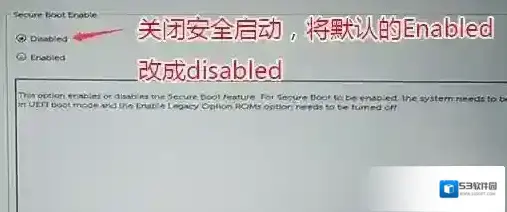
注:戴尔笔记本每做一步BIOS更改记得应用一下2、切换到切换到sercurity将ppt sercurity右侧PPT ON前面的勾去掉,如图:
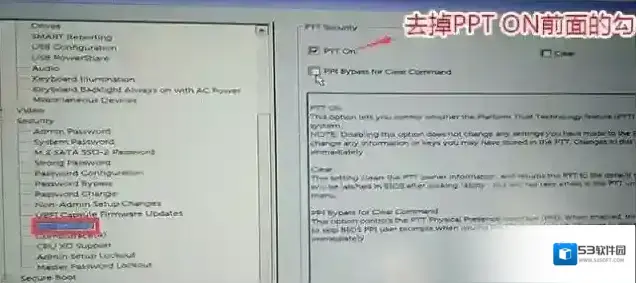
3、切换到Advanced Boot Options将右边的Enable legacy option roms选项打勾,如图:
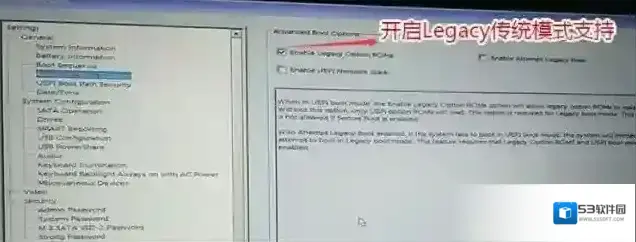
4、将BOOT Sequence右边选项的UEFI改成Legacy,将uefi引导改成传统引导,点击下方的保存,如图:
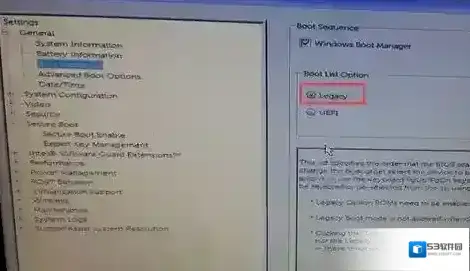
5、注意:切换到system configuration项,如果硬盘模式是raid,将sata operatior硬盘模式改为ahci模式,否则安装win7会同现0x0000007b蓝屏,改了后选择退出并保存BIOS,如图:
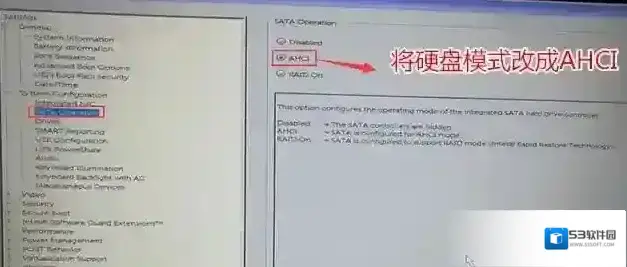
6、插入U盘启动盘,重启时不停的按下f12,打开快速引导菜单,选择识别的U盘启动回车从U盘启动,如图:
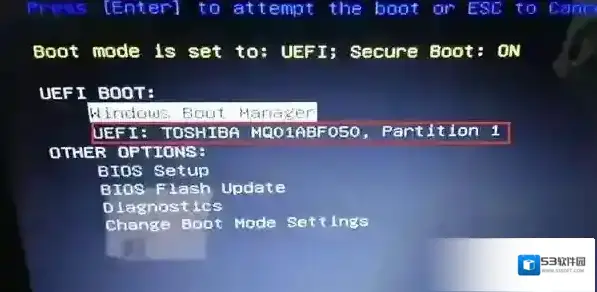
戴尔7472装win10教程步骤三:磁盘分区与系统安装1、进入U盘启动盘,使用键盘上下键选择1入PE系统(如果PE不同的话那么界面也有差异,大家选择合适的选项即可,若无法进入重启重新进行U盘启动换一个选项试试);
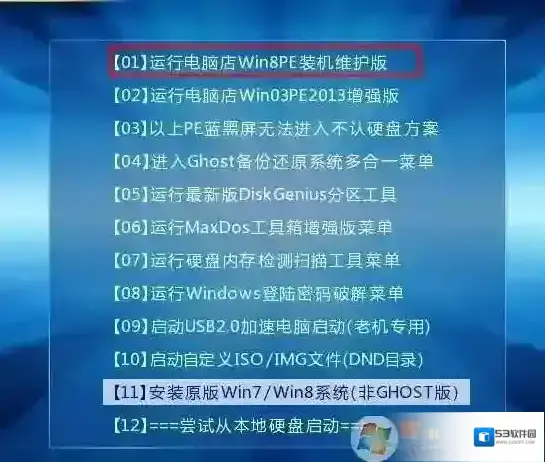
2、打开桌面上的Diskgenius分区工具(DG分区工具);打开Diskgenius后,选择笔记本硬盘,然后点击“硬盘”,查看菜单中的“转换分区表类型为MBR格式”选项是否灰色,如果是灰色的话那么我们就无需进行重新分区,除了C盘系统盘和桌面上的资料,重装系统后其他磁盘中的资料都不会被清空,如果“转换分区表类型为MBR格式”选项是可选的,则需要将整个硬盘格式化,操作方法如下:删除分区:由于是双硬盘,我们在左侧需要选择正确的磁盘,一般安装系统的磁盘使用的是固态硬盘,我们可以通过容量轻松分辨哪个是固态,选中固态之后,然后点击“硬盘”–“删除所有分区”,删除前确保资料已经转移,删除后,点击保存更改,如图:
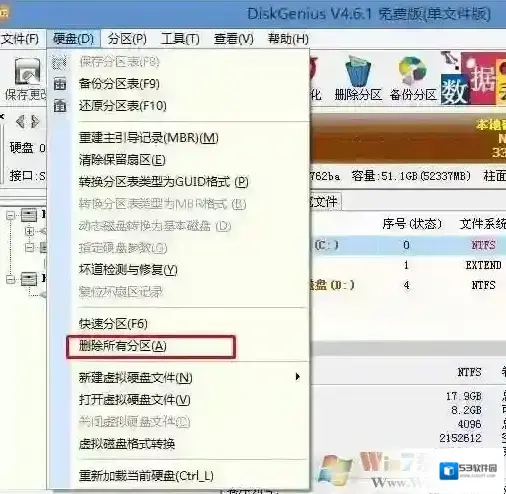
转GPT分区为MBR格式:删除分区后,装换硬盘分区表类型 为 MBR 格式,同样还是从“硬盘”–“转换分区表类型为MBR格式”,然后保存更改(以下为图示,此时该项为可点,如不可点说明已经转换好了。),如图:
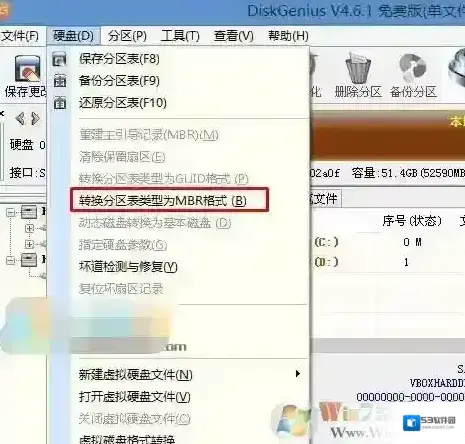
重新分区:磁盘格式转换完成后,点击快速分区,勾选 分区表类型为 MbR ,勾选了重建主引导记录MBR,选择需要分区的个数以及大小,当然大家可以点击“自定”来设置合适的分区,按下确定后开始分区(如果是固态硬盘或者是东芝的硬盘要进行4K对齐一下),如下图:
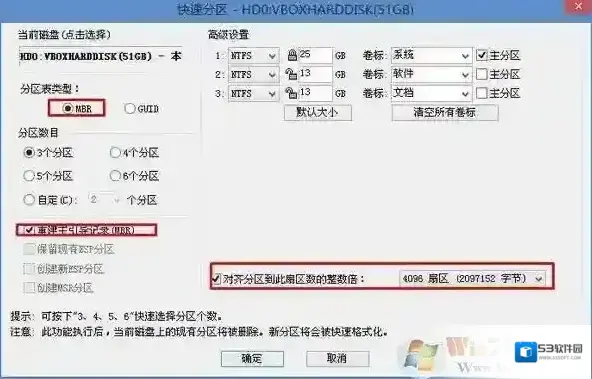
3、分区完成后运行桌面的”一键装机还原”工具,然后选择win7系统镜像文件,以c盘为系统盘,把win7系统安装在c盘中,点击确定;
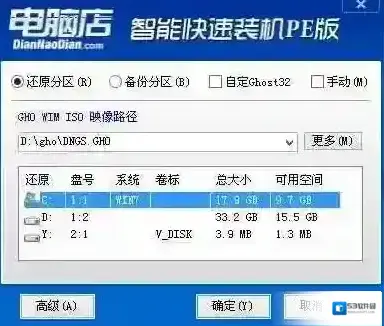
接着便会释放GHO安装程序,在此界面下不要去动电脑以及U盘,一面中途失败,等到滚动条走到100的时候会提示我们重启电脑,此时我们点击确定或者让其自动重启计算机,重启之后再将U盘拔除,系统会自动完成后续的程序安装,直到看到桌面!以上便是winwin7小编给大家分享介绍的关于戴尔7472装win10教程,如有需要快去试试吧!
分区软件相关内容
-
华硕Z370主板UEFI安装Win10系统教程(BIOS设置+U盘启动+GPT分区)
现在Win10系统已经成为了主流系统,微软Win7系统已经即将结束支持,那么很多朋友问华硕Z370主板怎么以UEFI+GPT方式安装Win10系统呢?主要是要在BIOS中开启UEFI,然后分区转换为GPT,再执行安装,引号修复几个过程,下面小编就向大...2025-09-03 -
Diskgenius怎么分区为GPT模式?分区转换为GPT教程
2、点击分区工具最上方的“硬盘”选项卡,弹出菜单之后点击“转换分区表类型为GUID格式”,如下图所示。 3、出现警告之后直接选择“确定”,如下图所示。 4、转换后,我们需要先保存一下,点击左上保存设置按钮,如下图所示。 5、然后再保存一下“是”。 6...2025-09-03 -
惠普14
惠普14-aq100笔记本使用了intel七代处理器,自带的系统是Win10系统,不过对于不适应Win10的朋友来说,Win7系统可能是更好的选择,那么如何把原来的Win10系统改成Win7呢?主要要设置的方面有BIOS中的UEFI要改成传统模式,还...2025-09-03 -

-
联想IdeaCentre 720预装win10装win7图文教程
联想IdeaCentre 720台式电脑如何安装win7旗舰版操作系统呢?今天winwin7小编给大家带来的是一款关于家用游戏台式主机-IdeaCentre 720,ideacentre720使用了i7 7700四核处理器、16GB内存、128GB+...2025-09-03 -
台电X24 Pro系统进不去怎么重装win7?台电X24 Pro U盘装win7教程
台电X24 Pro系统进不去怎么重装win7?台电X24 Pro预装了预装Windows 10操作系统,这款一体式搭载了英特尔 酷睿i5 7代系列Intel 酷睿i5 7400的处理器,内存使用了单条8GB的内存,存储硬盘使用了固态机械128GB+1...2025-09-03 -
联想扬天M4978K预装win10改win7怎么改?(图文教程)
联想扬天M4978K怎么装win7?联想扬天M4978K作为联想推出的商用立式电脑,配备了英特尔 酷睿i3 7代系列Intel 酷睿i3 7100的处理器,8GB内存,1TB机械硬盘,以及集成显卡,对于办公用途来说这个配置非常的快了,就算打开多个软...2025-09-03 -
电脑技嘉Z370主板怎么装Win7系统?Win10改Win7方法
目前装机很多朋友会选择技嘉的Z370主板,这款主板可以选择intel 8代处理器,而商家为了兼容性一般会给用户的电脑安装Win10系统,不过很多用户不太喜欢Win10,想要改成Win7系统不知道如何改,相于来说Z370改Win7系统还是比较简单的,Z...2025-09-03 -
Alienware Alpha R2预装win10改win7图文教程
Alienware Alpha R2台式机怎么装win7系统?在本篇文章中winwin7将给大家介绍下桌面版Alienware Alpha R2重装win7系统的这点事儿~以Alienware Alpha R2(ALWAD-4728)这款搭载Inte...2025-09-03 -
神舟战神 G70安装win7旗舰版图文教程
神舟战神 G70怎么改win7?神舟战神 G70是一款台式游戏型主机,主机性能非常强,搭载了英特尔 酷睿i7 8代系列Intel 酷睿i7 8700,六核心/十二线程的处理器,16GB内存,256GB+2TB混合硬盘,NVIDIA GeForce G...2025-09-03

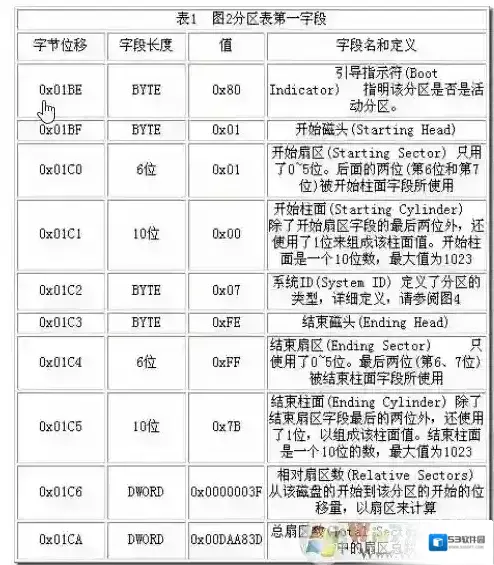
发表回复
评论列表 (0条)